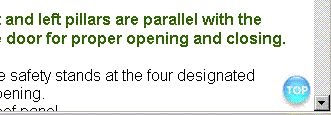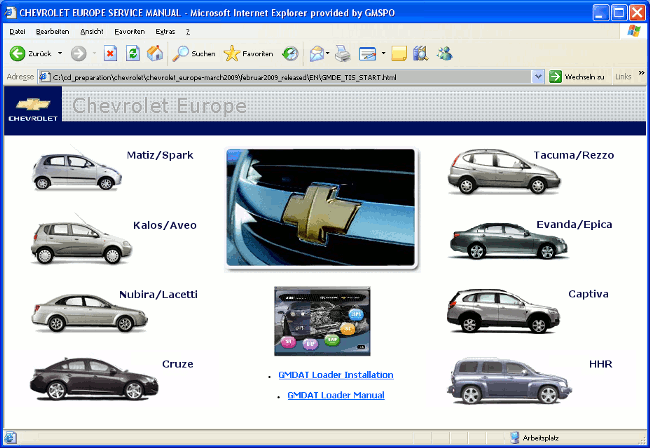
TIS obsahuje všechny technické servisní informace v elektronické podobě. Nahrazuje původní tištěný materiál a umožňuje pohodlnější vyhledávaní informací v každodenní činnosti. Ovládá se snadno a intuitivně. Bez problému najdete servisní informace pro konkrétní úkoly ve vaší dílně. Tento uživatelský manuál nabízí přehled obsahů, funkcí a některé základní pokyny k efektivnímu využití. Z tohoto důvodu vám doporučujeme vyhradit si několik minut a pokyny si pozorně přečíst.
Pro TIS jsou zapotřebí následující operační systémy a programy:
Hardware PC musí splňovat minimálně následující požadavky:
Než začnete pracovat se systémem TIS doporučujeme vám upravit si obrazovku tak, abyste optimálně využili plochu, která je pro zobrazení k dispozici.
Když spustíte aplikaci TIS, na první obrazovce si můžete vybrat model, pro který potřebuje zjistit servisní informace.
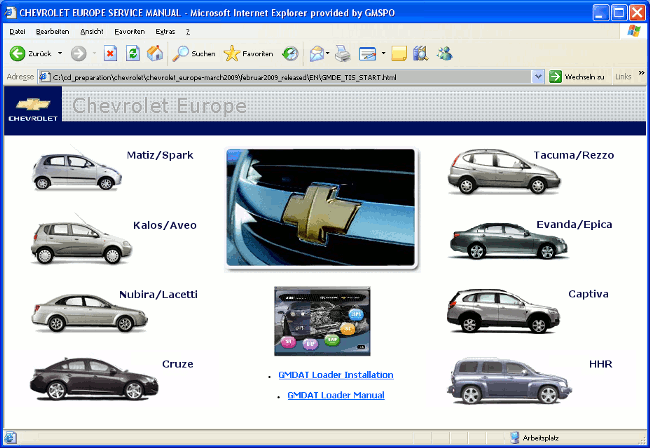
Na další obrazovce je uživatel požádán, aby vybral modelový rok.
Po klepnutí na konkrétní modelového aplikace otevře prohlížeč dokumentů a navigační obrazovku - viz popis v následující části.
Obrazovka je rozložena podobně jako celá řada jiných počítačových programů, které znáte. Tvoří ji 2 plochy:
Servisní literatura společnosti Chevrolet Europe pokrývá všechny případy každodenní činnosti v dílně. Je rozdělena do 5 publikací. Tvoří ji:
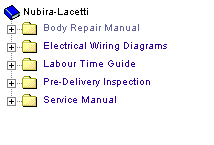 Obr. 1: Obsah |
Tento typ literatury obsahuje veškeré informace, které jsou zapotřebí k provádění oprav a údržby. Najdete zde
- postupy montáže a demontáže,
- technické specifikace,
- hodnoty pro nastavení a
- informace k odstraňování závad
Tyto manuály obsahují důležité informace k opravě plechových dílů. Mimo jiné zde patří následující informace
- rozměry karosérie
- materiály
- postupy
- nástroje a zařízení
V těchto publikacích jsou uvedeny standardní pracovní jednotky pro opravy vozidla. Vychází se z nich při odhadu nákladů pro zákazníky a při stanovení garančních nároků.
Tyto publikace obsahují různé informace k efektivnímu a přesnému vyhledávání závad v elektrických a elektronických systémech. Pokud potřebujete informace o
- kabelových svazcích
- konektorech
- umístění elektrických a elektronických komponentů,
budete pravděpodobně potřebovat manuály z této kategorie.
Než je nové vozidlo předáno zákazníkovi, musí se připravit a seřídit. Výrobce může tyto práce specifikovat jako povinné před předáním vozidla zákazníkovi.
| Obsah na levé ploše má podobnou stromovou strukturu, jakou používá Průzkumník systému Windows. Kořen struktury představuje ikona modré knihy. Tato kniha obsahuje všechny publikace, které jsou pro konkrétní model k dispozici. Samostatnou ikonu složky je označen třeba model Kalos a všechny publikace - například Návody k opravě karosérie. Jednotlivé oddíly a pododdíly jsou také označeny ikonou složky. Ikona, která vypadá jako stránka, představuje odkaz k dokumentu, například v pododdíle "Střecha" najdete odkazy ke dvěma dokumentům "VŠEOBECNÝ POPIS" a "POSTUP OPRAVY".
S navigačním stromem se pracuje velice snadno: Můžete také jednoduše klepnout na ikonu složky a daná složka se otevře nebo zavře. Další možností je použít k rozbalování a sbalování navigačního stromu klávesnici: Jestliže klepnete na ikonu dokumentu, například na "VŠEOBECNÝ POPIS", na ploše prohlížeče vpravo se otevře příslušný dokument HTML. Pokud je daný dokument už otevřený, aplikace se přesune na další oddíl v dokumentu. |
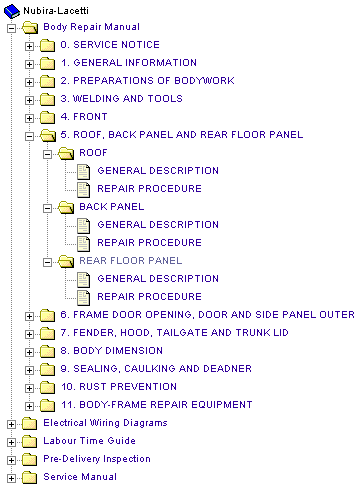 Obr. 2: Navigační strom |
Dále lze podle potřeby nebo osobních preferencí upravovat šířku jednotlivých ploch.
V takovém případě klepněte myší na dělící hranu mezi plochami, podržte levé tlačítko myši stisknuté a myš posuňte doleva nebo doprava.
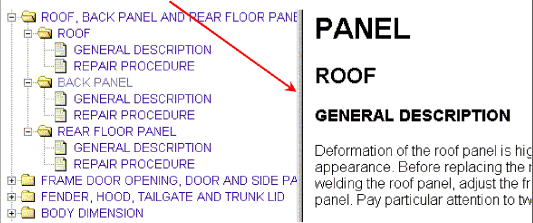
S dokumenty servisní literatury se pracuje stejně snadno jako s navigací.
Po vyhledání požadovaného dokumentu v navigačním stromě a klepnutí na příslušnou ikonu se tento dokument automaticky otevře na ploše prohlížeče vpravo. Dále uvádíme přehled nejdůležitějších funkcí, které potřebujete k efektivní práci se servisními informacemi.
V horní části každého dokumentu se nachází navigační lišta.

První tři ikony se používají k přesunu na následující  nebo předcházející
nebo předcházející  dokument v oddíle nebo na první dokument
dokument v oddíle nebo na první dokument  v oddíle.
v oddíle.
Zbývající 4 ikony na pravé straně se používají následovně:
 Vrátíte se na výchozí stránku, kde si můžete vybrat jiný model.
Vrátíte se na výchozí stránku, kde si můžete vybrat jiný model.
 Na levou plochu se zavede statický TOC. Zavedení statického TOC se může hodit v případě, kdy funkcionalita JavaScript není aktivována nebo nefunguje na vašem počítači správně.
Na levou plochu se zavede statický TOC. Zavedení statického TOC se může hodit v případě, kdy funkcionalita JavaScript není aktivována nebo nefunguje na vašem počítači správně.
 Na levou plochu se zavede dynamický TOC. Je-li aktivována funkcionalita JavaScript a zavedete dynamický TOC s tímto odkazem, bude navigace probíhat rychleji.
Na levou plochu se zavede dynamický TOC. Je-li aktivována funkcionalita JavaScript a zavedete dynamický TOC s tímto odkazem, bude navigace probíhat rychleji.
 Otevře se návod pro uživatele.
Otevře se návod pro uživatele.
Když projdete celý dokument, můžete se stisknutím tlačítka "TOP rychle vrátit do horní části dokumentu.